みんな大好き?ハードオフのジャンクコーナーから、憧れのSONY製VAIOノート「SONY VAIO VPCEB18FJ」のACアダプタ、HDD、RAMなしで1,650円で救出してきました。
SONY VAIO VPCEB18FJ のスペック
| CPU | インテル Core i5-430M プロセッサー (2.26 GHz) | |
|---|---|---|
| ディスプレイ | 15.5型ワイド(16:9) 解像度:1366×768ドット [VAIOディスプレイ] |
|
| メモリー | 4GB(2GB×2)/最大8GB | |
| ハードディスク | 約500GB | |
| ドライブ | ブルーレイディスクドライブ (DVDスーパーマルチ機能搭載) |
|
2010年モデルのSONY製VAIOです。当時の人気モデルではないでしょうか。
修理開始。
ACアダプタなしで購入しましたが、SONY VAIO Cシリーズ(VPCCB3AJ)とACアダプタが共通なので接続して起動させてみました。BIOS画面起動できましたが、キーボードが効かない状況。そのため、USBキーボードを接続、RAMとSSDをセットしてWindows10をインストールすることにします。
インストール開始、しかし・・・うまくインストールできない。
Blu-rayドライブ搭載モデルのため、DVDメディアでWindows10をインストールしてみました。しかし、ものすごくインストールに時間がかかりなかなか進まない・・・。数時間放置してもインストールが進みません。そのため、一度、別のノートパソコンでインストールしたSSDを使うことにしました。

しかし、今度は、OSの起動に時間がかかる上に、起動の失敗するなど、正常に起動しなかったりと明らかに挙動がおかしい。さらに、起動したら、キーボードに不具合があるのか2が連打される状態になるので、キーボードを交換しないとどうしようもないことが発覚しました。
Amazonで対応キーボードを調達
調べてみると、Amazonやオークション等でキーボードを購入できることがわかり、Amazonで購入することにしました。
早速、交換することにしました。キーボードの交換方法は、

を参考にしました。裏面のねじを数か所外す必要があります。

赤丸のチェックが入っているねじを外しました。
私の場合は裏面の内側の3か所のねじをすべて外し、キーボードの上部の左右をマイナスドライバーを使って、つめを外していきました。丁寧にやれば外れます。その後、キーボードの接続ケーブルを外します。ハーネス止めされているので、黒いハーネスを左右を持ちながら下に引き出すようすると外れます。

何か溢した痕跡が
左側に液体を溢した痕跡が出てきました。キーボードも一部べたべたになっており、これが不具合の原因のようです。無水エタノールを使ってきれいにした後に、購入したキーボードを接続しました。ケーブルを端子部分に差し込んで、ハーネスを挟みこめばOKです。
SSDとRAMを再度付け直して、Windows10を起動してみる。
キーボードを交換したので、SSDとHDDを再度取り付けをして電源投入をしてみました。

無事起動できました。原因はやはりキーボードのようです。交換してこんなに動作が安定するとは思いませんでした。
液体をキーボードに溢した痕跡がわかったので、分解清掃します。
何とか動作品として使用可能になりましたので、分解清掃をすることにします。
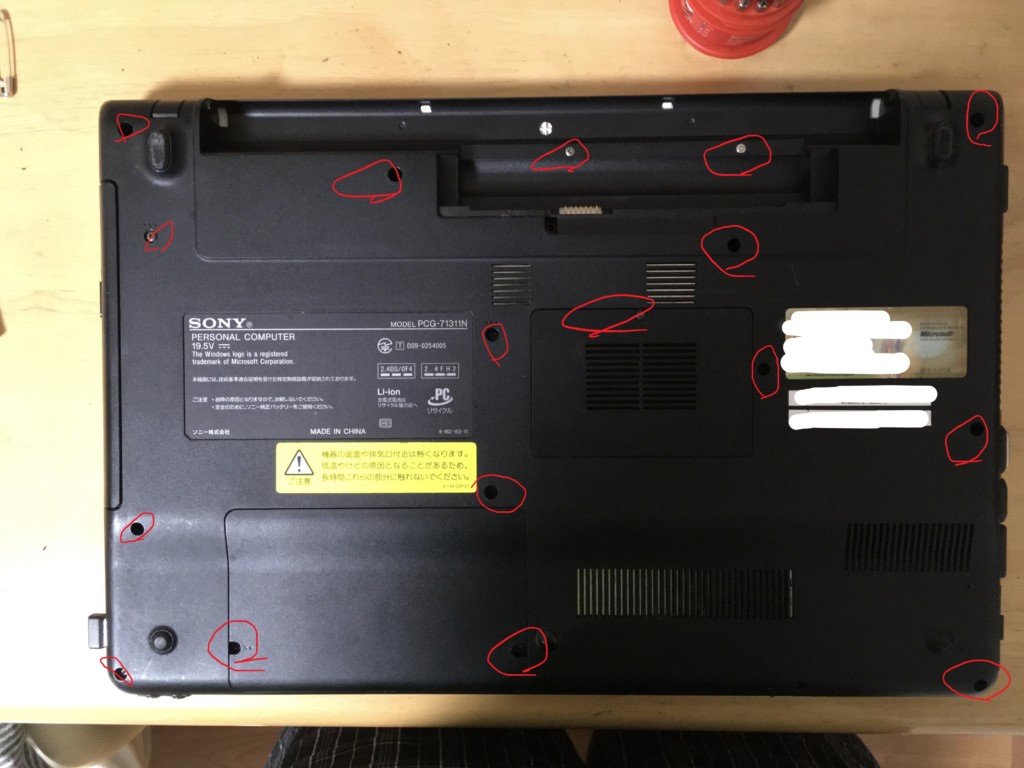
裏面のねじをすべて外します。
赤マークのを付けているねじをすべて外すことで、簡単に分解できます。


意外と簡単に分解できました。こちらもとにかく、無水エタノールを使って汚れを清掃しました。f蓋部分の一部が錆になっていました。できる範囲内できれいにしました。
完成したスペックはこちら
| CPU | インテル Core i5-430M プロセッサー (2.26 GHz) | |
|---|---|---|
| ディスプレイ | 15.5型ワイド(16:9) 解像度:1366×768ドット [VAIOディスプレイ] |
|
| メモリー | 3GB(2GB×1+1GB×1)/最大8GB | |
| ハードディスク | 250GB(WD BLUE) | |
| ドライブ | ブルーレイディスクドライブ (DVDスーパーマルチ機能搭載) |
|
SSD搭載を考えましたが、HDDでもそこそこの動作ができるので250GBのHDDにしました。RAMは家にあったもので対応。いずれは最大8GBとSSDに変更しようと思っています。その前に、ACアダプタと専用で用意しようと思っています。
Windows10のドライバ関連
Windows10の標準ドライバでほぼ対応できました。4つほど不明なドライバがありましたが、通常使用では問題なさそうです。後日、ドライバ探しをしようと思います。リカバリディスクがあれば何とかなるのですが・・・。SONYでは昨年、ドライバのHPの提供は終了しています。海外サイトで探せば出てくるとは思います。ただ、基本動作に問題がない点では、今後ジャンクのSONY製VAIOを買っても動作させることは可能じゃないかと思いました。
今回のジャンクは当たりでした。
ノートPC系ジャンクはハズレを引く可能性が高く、今回起動できたのはラッキーでした。1,650円という価格だったので、仮に、起動しなくても、Blu-rayドライブが使えれば元は取れると思っていました。キーボード代が1,980円かかったので、合計で3,650円で修理できました。
ジャンクPC修理には、保守パーツが必須です。
最近はYoutubeなどでジャンクPC修理の動画がアップされているので、一部では人気になっているようです。ジャンクPCの修理はある程度の保守パーツを準備しておかないと、中古品を購入した方が安上がりになる可能性もあります。要は知識と経費が必要だということです。今回の修理もSSDやHDD、メモリは自分の保守用の手持ち部品を利用しています。あとは、情報交換できる知人もいると非常にいいです。情報交換や保守部品の交換や、購入などができるので良いと思います。私も知人に教えてもらいながら、ジャンク品の修理のスキルをつけました。
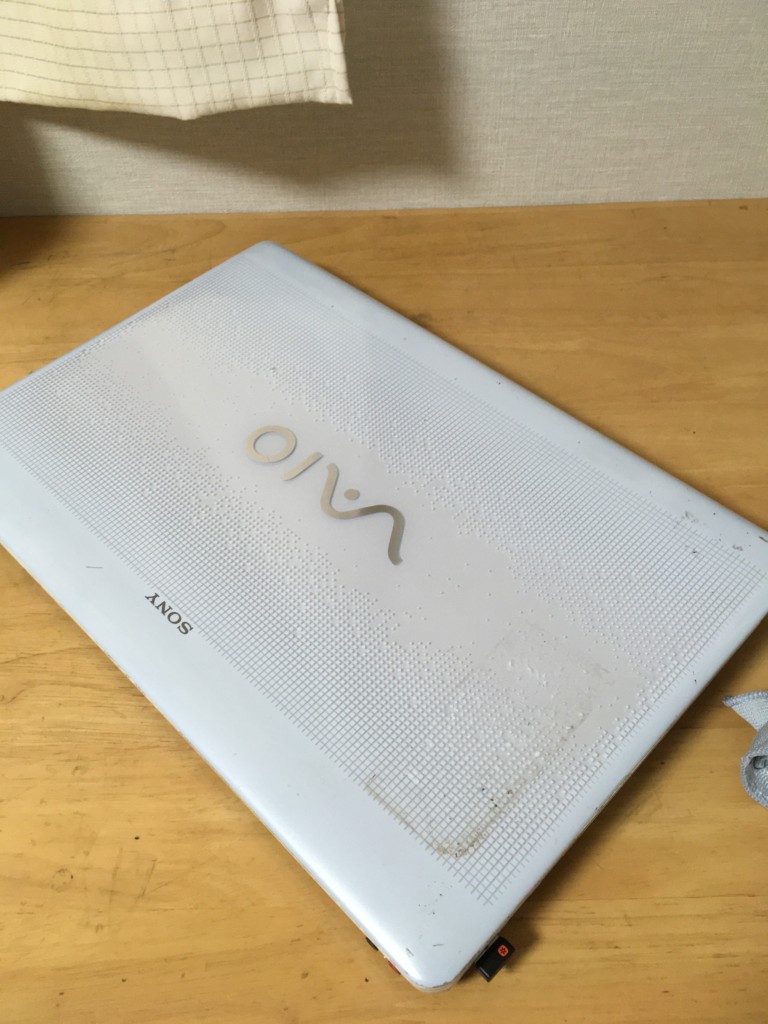



コメント